word出错原因
WORD无法保存的解决办法

word无法保存怎么办一、问题产生的原因除去病毒的影响外,导致这个问题一般有两种原因:原因1:临时文件数量超出限额最大的原因是Temp文件夹的容量已经到达了饱和状态,也就是说超过了一个文件夹可以包含的最大文件数的上限,注意这里说的是“最大文件数”,而非这些文件所占用的磁盘空间,这是两个完全不同的概念。
其实早在DOS时代,我们就已经知道,一个文件夹中所允许存储的文件数量最高不能超过256个,不过我们可以通过创建子文件夹的办法来突破这一限制。
原因2:文档对象出错如果Word文件中插入了公式、图片等对象,那么也很容易出现无法保存的问题。
二、解决之道既然知道了原因,解决起来就简单多了。
方法1:自动清除临时文件打开“我的电脑”或资源管理器,右击系统磁盘,即安装Windows操作系统的磁盘,一般是C盘,从快捷菜单中打开“属性”对话框,单击“磁盘清理”按钮,切换到图1所示的页面,确定后即可对指定磁盘进行清理操作,你可以放心的是,在这里清理掉的东西都是可以被安全删除的,不会对系统造成什么伤害。
方法2:手工清除临时文件进入临时文件夹所在的分区,可以看到临时文件名的前面出现了一个“~”的字符,按下“Ctrl+A”选择所有文件,执行删除操作(见图2),但当前正在使用的临时文件将无法删除,这是因为Windows运行时需要不断地使用到一些临时文件(见图3),你可以暂时中止后尝试先删除其他的临时文件。
方法3:换一种思路如果删除临时文件后还是无法将当前编辑的Word文档保存下来,那么可以按下“Ctrl+A”选择所有内容,将其复制到剪贴板中,然后关闭Word程序,此时系统会提示:“您将大量文本放在了"剪贴板"中,是否希望在退出Word后这些文本仍可用于其他程序”请选择“是”,然后重新打开Word程序,按下“Ctrl+V”将剪贴板中的内容粘贴进去,接下来应该可以进行保存了,但请注意换一个名称。
如果文档中有公式、图片等对象,那么可以试图先将这些对象删除,然后再进行保存。
word 2010报错

再次运行Word,一切正常
HKEY_CURRENT_USER\Software\Microsoft\Office\word\Addins
HKEY_CURRENT_USER\Software\Microsoft\Office\12.0\word
比如HKEY_LOCAL_MACHINE\Software\Microsoft\Office\word\Addins ,重命名为HKEY_LOCAL_MACHINE\Software\Microsoft\Office\word\Addinsold
解决办法一:手动删除Normal.dot(或Normal.dotm)。
Normal.dot的位置是C:\Documents and Settings\[Username]\Application Data\Microsoft\Templates (可点击开始-->运行-->输入“%userprofile%\Application Data\Microsoft\Templates”访问该文件夹),这里的Username是指当前登录的用户名。另外,Application Data文件夹默认是隐藏的,必须在文件夹选项中把文件隐藏这个选项去掉。删除后,下次再进入,word会自动新建一个Normal.dot文件,即可正常运行。
我在安装了Office2010后,一运行Word就无响应,然后关闭了(Win7),其它的组件如Excel都运行正常
原因分析:模板文件Normal.dot出错。关闭word时,在word中的插件、acrobat7等在word中的插件都要往Normal.dot中写西,如果产生冲突,Normal.dot就会出错,导致下一次启动word时,只能以安全模式启动。
若问题依然存在,则尝试以下操作:
WORD无法打开文档用户没有访问...

WORD无法打开文档用户没有访问..."WORD无法打开文档用户没有访问权"问题解决当打开word文档时出现:“WORD无法打开文档:用户没有访问权”的错误提示,问题的出现通常是由NTFS加密造成的,解决方法为:1、打开我的电脑——工具——文件夹选项——查看,去掉“使用简单文件夹共享(推荐)”选项。
2、右击欲打开的word文档,点击“属性”——安全——高级——权限,单击“添加”,添加当前的管理员帐户,再勾选“完全控制”、“写入”、“读取”等权限,完成后“确定”。
完成上述两个步骤,文件应能打开。
怎样“用文本恢复转换器打开文件”?word文件无法读取此文档,文档可能已损坏昨天用WORD编辑了篇文档,今天竟然打不开了,说是损坏了,好在有网络,于是得到了帮助。
这个方法真不错,所以转一下。
嘿嘿!文本恢复转换器最近很多学生都在使用WORD编辑论文,如果不慎误操作,打不开word了,提示word文本恢复转换器。
那就看看下文吧,希望有所帮助。
“文本恢复转换器”的使用首先打开word(可以找一个任意没有损坏的word文档打开),然后单击“工具”→“选项”→在“常规”选项卡,找到“打开时确认转换”并选中,然后点击“确定”退出,再点击word软件的“文件”-“打开”-找到你需要修复的文件-单击选中(请不要双击直接打开)-然后发现了没有,在右下角的“打开”按钮上多出了个小黑色三角型,点击它,然后选则“打开并修复”选项,即可修复您损坏的word文件!备注:针对一些误删除或硬盘磁片有坏道后用数据恢复软件恢复出来的文件无法打开的问题,可用此方法试试。
不过此方法当然不见得是万能的!Office文件损坏的恢复技巧 Word文件修复 Excel文件修复假如你手头还没有用来恢复Office文件的商业软件,你可以先试试以下5个技巧。
1.任何文件类型按下Shift键的同时双击资源管理器中的文件。
这样可以阻止运行自动化的VB代码以及其他可能引发文件错误的自动命令。
启动Word时提示出错_只能用安全模式才能打开”最简单解决方法

“启动Word时提示出错,只能用安全模式才能打开”的解决方法
最近办公室好多电脑都出现了这种情况:
打开word文档,不知什么原因,系统总是显示Microsoft office word遇到问题需要关闭如下图:
然后就是必须点发送错误报告,接着提示以安全模式打开word如下图:
关闭了重新启动word还是一样,于是通过以下手段解决
1、用Office安装光盘检测与修复WORD,结果问题依旧。
2、卸载、然后重新安装office,结果还是无效。
3、重新安装(恢复)windows系统,然后再重新安装office问题终于得以解决,但是太费时间,过段时间可能久病重犯。
后来上网搜了一搜才发现解决这个问题的方法:
出错原因:模板文件Normal.dot出错。
关闭word时,在word中的插件、acrobat7等在word中的插件都要往Normal.dot中写东西,如果产生冲突,Normal.dot就会出错,导致下一次启动word时,只能以安全模式启动。
最简单最快捷的解决方法
按照错误提示一步步做:提示遇到问题需要关闭→选择“发送”→是否使用安全模式,选择“是”,然后按照以下方法:
1、用安全模式打开word以后,点击文件→新建
2、在word右边就会出现一排,然后点击那一排中的“本机上的模板”
3、在弹出的模板框,右键“空白模板”选择右键里的“删除”
然后确定重启word即可正常打开。
Word使用中常见问题的解决方法

Word使用中常见问题的解决方法一、某些情况下出现字符间距过大无法调整的情况。
由于Word默认不允许在单词中断开换行,这个默认设置会造成包含英文单词、数字和一些英文符号的整个句子自动跳到下一行,致使前面的文字自动分散、字符间距拉大,无法调整。
解决方法:在“段落”选项卡中,选择“允许西文在中间换行”。
二、如何在段首第一行开始输入下划线。
很多时候同一段落的自动换行处不能添加空格,也就导致以这些空格为基础加下划线输入类似“年月日”失败。
解决方法:使用Ctrl+Tab组合键,插入一个个制作符,然后再选中输入的制作符加下划线。
三、如何在自动换行的行首输入空格。
有时在文字中会有这样的情况:输入“共计万元”、“约平方米””,本意是让其醒目的显示出来,待数字出来后再将下划线处改成数字,但恰好“共计”和“约”处于自动换行的行尾,当在下行行首加空格时均没有任何反映,因为所加空格,都会自动地返回到上一行的末尾处。
解决方法:依次选择:工具—→选项—→兼容性,找到“将尾部空格移入下一行”,选上它再点“确定”。
四、如何保留修改痕迹。
你把文档传给另一个人征求他的修改意见,当他把文档回传给你的时候,你需要确切知道他在什么地方作了修改,以便最后由你决定采纳与否从而完成最终定稿。
解决方法:依次选择:“工具—→修订”,也就是进入审阅模式即可。
此后所有的修改(删除、插入、移动等等)都将被标示出来。
接受文档中所有修订:依次点击“菜单—视图—工具栏—审阅”,调出并找到审阅工具按钮,然后点击“接受所选修订”按钮右边下拉箭头,选中“接受对文档所做的所有修订”。
接受某一个修订:通过选中一个修订然后点击“接受所选修订”或者在按钮右边下拉箭头中选中“接受修订”,可以针对某一个修订进行操作,决定接受或保留该修订。
退出审阅修订模式:再次点击“工具”菜单下的“修订”,取消该项原来被选中状态,即退出审阅修订模式,回到正常文档状态。
五、如何在版心右侧添加类似于“旁注”的文字。
word文档打开是乱码的原因

word文档打开是乱码有很多原因:1.比如版本不同,往往高版本能打开低版本的,但低版本打开高版本就会出错。
2.源文件是否被破坏。
3.字体等不相同,出现不匹配,也会出现乱码。
1.可能是低版本打开高版本。
或者是格式不相同。
2.文档损坏了。
解决办法:方法一:利用word2002/2003的“打开并修复”功能来修复文挡。
(1)启动word2002/2003,单击“文件-----打开”,在“打开”对话框中选重要修复的word文挡。
(2)单击“打开”按钮右边的下三角按钮,在弹出的下拉菜单中选中“打开并修复”选项,即可对损坏的文挡进行修复,修复完成后,显示文挡内容。
提示:“打开并修复”是只有word2002以上的版本才具有的功能。
方法二:转换文挡格式来修复文挡。
如果使用的是word2002以下的版本(如word2000),可以用此方法来修复文挡。
(1)启动word2000后单击“工具------选项-------常规”。
在该选项卡中选中“打开时确认转换”复选框,并单击“确定”按钮。
(2)单击“文件---打开”,在弹出的“打开”对话框中选中要恢复的文件,并在“文件类型”框中选中“从任意文件中恢复文本”。
(3)单击“打开“按钮自动对孙换文挡进行转换修复。
(4)如果显示的文挡内容混乱,单击“文件---另存为”,将文挡保存为“RTF格式”或其他word所识别的格式。
(5)保存后关闭文挡,再次打开以“RTF格式”保存的文挡即可看到完整的文挡。
(6)再将文挡保存为“DOC格式”即可,这样就完成了对孙换文挡的修复操作。
提示:此方法也同样只可以在word2002以上的版本中使用。
方法三:重设格式法Word用文档中的最后一个段落标记关联各种格式设置信息,特别是节与样式的格式设置。
这样我们就可以将最后一个段落标记之外的所有内容复制到新文档,就有可能将损坏的内容留在原始文档中。
步骤如下:①在Word中打开损坏的文档,选择“工具→选项”然后选择“编辑”选项卡,取消“使用智能段落选择范围”复选框前的勾。
Word运行出错故障解决办法
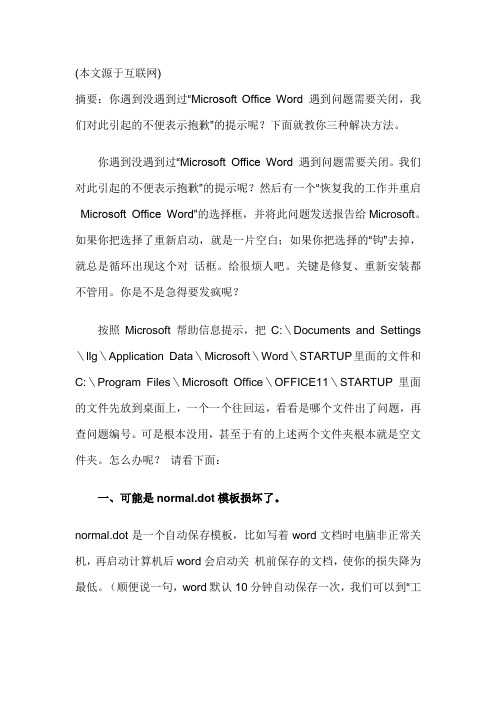
(本文源于互联网)摘要:你遇到没遇到过“Microsoft Office Word 遇到问题需要关闭,我们对此引起的不便表示抱歉”的提示呢?下面就教你三种解决方法。
你遇到没遇到过“Microsoft Office Word 遇到问题需要关闭。
我们对此引起的不便表示抱歉”的提示呢?然后有一个“恢复我的工作并重启Microsoft Office Word”的选择框,并将此问题发送报告给Microsoft。
如果你把选择了重新启动,就是一片空白;如果你把选择的“钩”去掉,就总是循环出现这个对话框。
给很烦人吧。
关键是修复、重新安装都不管用。
你是不是急得要发疯呢?按照Microsoft 帮助信息提示,把C:\Documents and Settings \llg\Application Data\Microsoft\Word\STARTUP里面的文件和C:\Program Files\Microsoft Office\OFFICE11\STARTUP 里面的文件先放到桌面上,一个一个往回运,看看是哪个文件出了问题,再查问题编号。
可是根本没用,甚至于有的上述两个文件夹根本就是空文件夹。
怎么办呢?请看下面:一、可能是normal.dot模板损坏了。
normal.dot是一个自动保存模板,比如写着word文档时电脑非正常关机,再启动计算机后word会启动关机前保存的文档,使你的损失降为最低。
(顺便说一句,word默认10分钟自动保存一次,我们可以到“工具/选项/保存”,将自动保存时间间隔修改为1分钟,这样可以把非正常关机引起的文档损失降为最小。
)解决办法:1、删除你使用的用户名下的TEMP所有文件,OFFICE在你安装时的备份文件,清空所有系统的日记信息...也就是删除Normat.dot模板文件。
即删除G:\Documents and Settings\用户名\Application Data\Microsoft\Templates\Normal.dot文件;2、点开始,在运行中输入“winword /a”可以启动word,此时不会有无法打开对话框出现,将word文档另存一下,会提示是否替换nor mal.dot,这时word用新的模板替换损坏的那个,选择是。
word另存为pdf出错
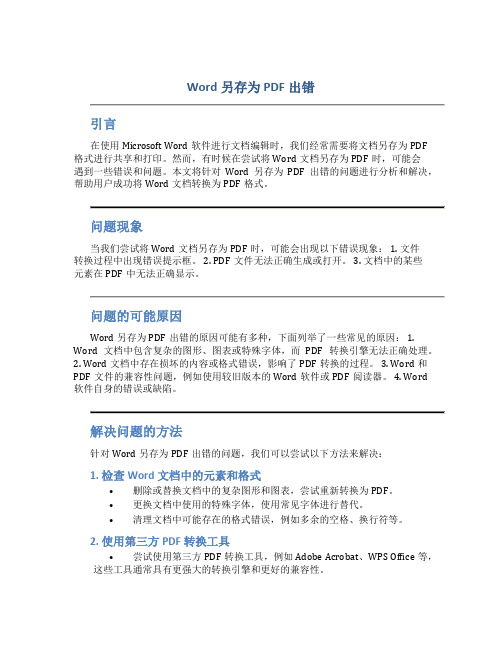
Word另存为PDF出错引言在使用Microsoft Word软件进行文档编辑时,我们经常需要将文档另存为PDF 格式进行共享和打印。
然而,有时候在尝试将Word文档另存为PDF时,可能会遇到一些错误和问题。
本文将针对Word另存为PDF出错的问题进行分析和解决,帮助用户成功将Word文档转换为PDF格式。
问题现象当我们尝试将Word文档另存为PDF时,可能会出现以下错误现象: 1. 文件转换过程中出现错误提示框。
2. PDF文件无法正确生成或打开。
3. 文档中的某些元素在PDF中无法正确显示。
问题的可能原因Word另存为PDF出错的原因可能有多种,下面列举了一些常见的原因: 1. Word文档中包含复杂的图形、图表或特殊字体,而PDF转换引擎无法正确处理。
2. Word文档中存在损坏的内容或格式错误,影响了PDF转换的过程。
3. Word和PDF文件的兼容性问题,例如使用较旧版本的Word软件或PDF阅读器。
4. Word 软件自身的错误或缺陷。
解决问题的方法针对Word另存为PDF出错的问题,我们可以尝试以下方法来解决:1. 检查Word文档中的元素和格式•删除或替换文档中的复杂图形和图表,尝试重新转换为PDF。
•更换文档中使用的特殊字体,使用常见字体进行替代。
•清理文档中可能存在的格式错误,例如多余的空格、换行符等。
2. 使用第三方PDF转换工具•尝试使用第三方PDF转换工具,例如Adobe Acrobat、WPS Office等,这些工具通常具有更强大的转换引擎和更好的兼容性。
3. 检查Word和PDF文件的兼容性•确保使用的Word软件和PDF阅读器是最新版本,并及时进行更新。
•尝试使用不同版本的Word软件进行尝试,看是否能够成功转换为PDF。
4. 修复Word软件错误•如果Word软件本身存在错误或缺陷,尝试修复或重新安装软件。
•搜索并安装针对Word软件的更新补丁,以提高软件的稳定性和兼容性。
解决Word上次启动时失败,以安全模式启动Word的问题

解决Word上次启动时失败,以安全模式启动Word的问题问题描述:打开Word 2003时,发现弹出如下提示:“Microsoft Office Word 遇到问题需要关闭。
我们对此引起的不便表示抱歉。
”同时提示尝试恢复Word。
但是在确定之后,马上又出现下面这样的提示:Word上次启动时失败,以安全模式启动Word将帮助您纠正或发现启动中的问题,以便下一次启动应用程序。
但这种模式下,一些功能将被禁用。
是否使用“安全模式”启动word?确定之后,可以安全模式启动word,而且在文档的顶部窗口标题后面标有安全模式字样。
关闭Word 2003之后再重新打开,还是会出现上述的错误提示。
导致的原因:Word 通用模板文件Normal.dot出错。
有可能是Acrobat Reader、金山词霸之类的word插件往Normal.dot文件中写入内容而产生冲突,并非病毒所导致。
Word以安全模式启动的解决方法这种情况下,根本不需要卸载再重新安装Office 2003,只要删除被破坏的Normal.dot文件即可。
该文件存放位置为:C:\Documents and Settings\Administrator\Application Data\Microsoft\Templates\Normal.dot,如果管理员帐号使用了其它用户名,则将路径中的Administrator替换为相应的计算机管理员用户名即可。
此外,也可以在开始菜单中选择“运行”,然后在“打开”后面输入“cd %userprofile%\Application Data\Microsoft\Templates del Normal.dot/f/q”(不要引号),也同样可以删除Normal.dot文件补充另外一种Word启动出错的情况:如果打开Word时出现的错误提示是签名错误,PINTLGNT.IME出现错误,则有可能是卸载了微软拼音输入法之后导致的,这是同样是在开始菜单的“运行”中输入“regsvr32 /u PINTLGNT.IME”即可解决。
word文档出错(word文档老是发送错误报告)--

word文档出错(word文档老是发送错误报告)word文档老是发送错误报告厦门市人民政府办公厅文档中经常出现“发送错误报告”有什么问题?解析器将默认信息存储在模板文件中。
如果使用模板文件,则可能会导致无法打开文档的错误。
此时创建一个新模板,操作步骤如下:关掉;。
删除双引号中的“”并将其粘贴到“运行”中,按Enter键,删除或重命名为另一个名称(以便在出现问题时进行更改);此时,由于无法识别重命名的模板文件,它将自动创建一个新模板。
这可能是您的错误。
建议重新安装。
文件错误关闭后如何还原? 1.不能保证自动恢复。
提供了“自动恢复”功能,该功能可以帮助检索程序遇到的问题并停止响应未保存的信息。
实际上,在必须重新启动计算机而不保存所做的工作之后,系统将打开“文档恢复”任务窗格,其中列出了程序停止响应后已恢复的所有文件。
文件名后跟一个状态指示器,该指示器显示恢复过程中对该文件执行的操作,其中:“原始文件”指的是最后手动保存的源文件;“已恢复”是指在恢复过程中恢复的文件文件,或在“自动恢复”保存过程中已保存的文件。
“文档恢复”任务窗格允许您打开文件,查看修复以及比较恢复的版本。
然后,您可以保存最佳版本并删除其他版本,或者保存所有打开的文件以供以后预览。
但是,“文档恢复”任务窗格是一项新功能。
在以前的版本中,自动恢复的文件将被打开并直接显示。
第二,手动打开恢复文件在出现严重故障或类似问题后重新启动时,程序将自动还原所有文件。
如果由于某种原因未打开恢复文件,则可以自己打开它。
步骤如下:在“常用”工具栏上,单击“打开”按钮;。
在文件夹列表中,找到并双击存储恢复文件的文件夹。
对于操作系统,该位置通常是“”文件夹;对于/操作系统,该位置通常是“”文件夹;。
单击“文件类型”框中的“所有文件”。
每个恢复文件的名称显示为“’自动恢复’已保存”,并显示程序文件扩展名;单击要恢复的文件的名称,然后单击“打开”按钮。
3.“打开并修复”文件操作步骤如下:在“文件”菜单上,单击“打开”命令;。
worg打不开的解决办法

你正在处理的信息有可能丢失。
microsoft office word可以尝试您恢复你正在处理的信息有可能丢失。
microsoft office word可以尝试您恢复?详细情况:一、可能是normal.dot模板损坏了。
normal.dot是一个自动保存模板,比如写着word文档时电脑非正常关机,再启动计算机后word会启动关机前保存的文档,使你的损失降为最低。
(顺便说一句,word默认10分钟自动保存一次,我们可以到“工具/选项/保存”,将自动保存时间间隔修改为1分钟,这样可以把非正常关机引起的文档损失降为最小。
解决办法:1、删除你使用的用户名下的TEMP所有文件,OFFICE在你安装时的备份文件,清空所有系统的日记信息...也就是删除Normat.dot模板文件。
即删除G:\\Documents and Settings\\用户名\\Application Data\\Microsoft\\Templates\\Normal.dot文件;2、点开始,在运行中输入“winword /a”可以启动word,此时不会有无法打开对话框出现,将word文档另存一下,会提示是否替换normal.dot,这时word用新的模板替换损坏的那个,选择是。
这样word就可以正常启动了……二、可能是注册表包含了OFFICE的错误信息,而注册表无法智能更新。
解决办法:1、进入控制面板的添加删除程序,WINDOWS组件,随便选择一个把打沟取消掉,确定,更新以后,在进入添加删除程序的WINDOWS组件,把打沟还原...再确定.作用是:当你在添加或者删除WINDOWS组件的时候,系统会自动更新注册表的内容,把错误信息删除,更新.2 (当然,WINDOWS优化大师的医生程序也可以删除非法注册表信息,但不及系统自己搞定.)2、确认上面所有操作之后,你再重新安装OFFICE .三、怎么,还不能搞定吗?我这里还有一绝招,而且超简单。
WORD不能粘贴、复制、剪切以及提示安全模式打开文件解决办法
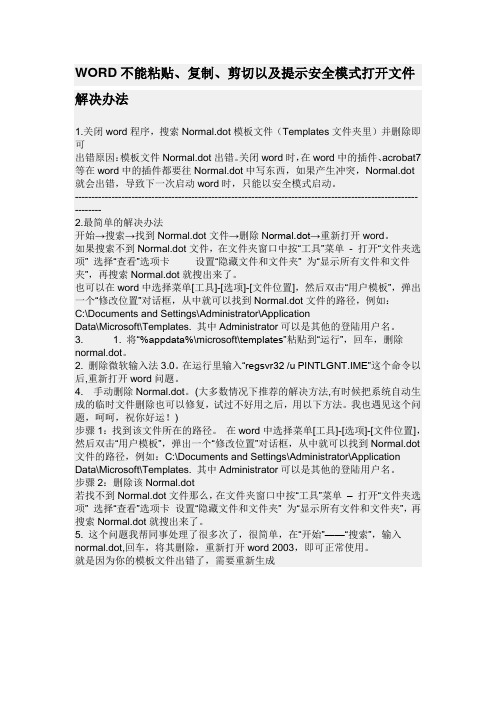
WORD不能粘贴、复制、剪切以及提示安全模式打开文件解决办法1.关闭word程序,搜索Normal.dot模板文件(Templates文件夹里)并删除即可出错原因:模板文件Normal.dot出错。
关闭word时,在word中的插件、acrobat7等在word中的插件都要往Normal.dot中写东西,如果产生冲突,Normal.dot就会出错,导致下一次启动word时,只能以安全模式启动。
---------------------------------------------------------------------------------------------------------------2.最简单的解决办法开始→搜索→找到Normal.dot文件→删除Normal.dot→重新打开word。
如果搜索不到Normal.dot文件,在文件夹窗口中按―工具‖菜单- 打开―文件夹选项‖ 选择―查看‖选项卡设置―隐藏文件和文件夹‖ 为―显示所有文件和文件夹‖,再搜索Normal.dot就搜出来了。
也可以在word中选择菜单[工具]-[选项]-[文件位置],然后双击―用户模板‖,弹出一个―修改位置‖对话框,从中就可以找到Normal.dot文件的路径,例如:C:\Documents and Settings\Administrator\ApplicationData\Microsoft\Templates. 其中Administrator可以是其他的登陆用户名。
3. 1. 将―%appdata%\microsoft\templates‖粘贴到―运行‖,回车,删除normal.dot。
2. 删除微软输入法3.0。
在运行里输入―regsvr32 /u PINTLGNT.IME‖这个命令以后,重新打开word问题。
4. 手动删除Normal.dot。
(大多数情况下推荐的解决方法,有时候把系统自动生成的临时文件删除也可以修复,试过不好用之后,用以下方法。
Word文件双击打不开怎么办

Word文件双击打不开怎么办这两天我的电脑有点儿麻烦,word文档一双击打不开,却弹出对话框,提示word遇到问题需要关闭,然后会提示用安全模式,打开就只有一个空的word文档,然后再从这个空的word文档里将需要的word文档打开又行了,东西没有少,但是这样很麻烦!那好,卸载了word再重新装了一次,还是出现同样的问题,其实这个情况是因为word文档模板损坏,删掉坏的模板就可以了。
打开资源管理器工具--> 文件夹选项先文件类型--> 找到XLS, 高级--> 选中Open (打开),点击Edit(编辑)将DDE 前面的勾去掉,将程序改成:"C:\Program Files\Microsoft Office\OFFICE11\EXCEL.EXE" /e "%1"对于Word, 改成:"C:\Program Files\Microsoft Office\OFFICE11\WINWORD.EXE" /n "%1"改完后,一切OK.---------------------------------------------------------------word双击打不开相关问题1. 先打开EXCEL,选择里面的“工具--选项--常规--把设置里面的忽略其它应用程序打上勾就可以了”,然后双击先打开EXCEL表,再双击打开WORD2. 把文件拷贝出来,用其他机器里的杀毒软件查毒后再用它的Word程序,如果正常打开,试一试重新安装您的Word。
如果在其他机器上还是一样的问题,那有可能是您机器的硬盘出问题了,导致存储的文件损坏。
希望最好不是这样。
3. 如果有时候能打开,有时候打不开,且按照第一种情况操作后,故障依旧,那么很可能是因为进程中已经存在Excel的句柄,也就是说,Excel已经启动了,但是子窗体不能被创建. 那么你只要关闭Excel进程,重新打开就可以了,步骤如下。
word出错,如何纠错
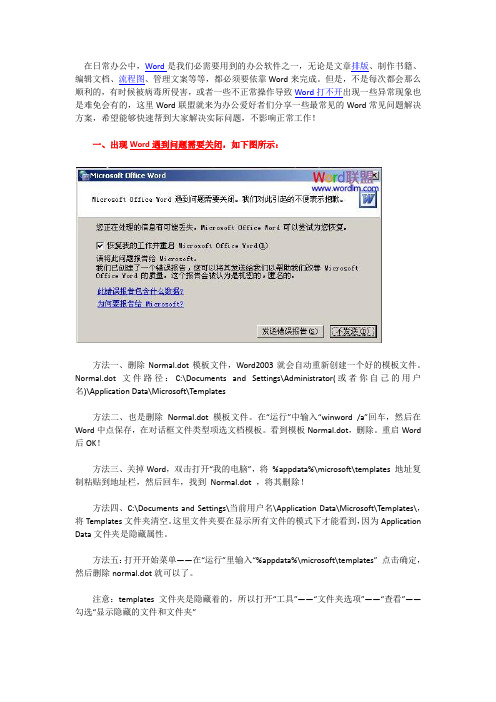
在日常办公中,Word是我们必需要用到的办公软件之一,无论是文章排版、制作书籍、编辑文档、流程图、管理文案等等,都必须要依靠Word来完成。
但是,不是每次都会那么顺利的,有时候被病毒所侵害,或者一些不正常操作导致Word打不开出现一些异常现象也是难免会有的,这里Word联盟就来为办公爱好者们分享一些最常见的Word常见问题解决方案,希望能够快速帮到大家解决实际问题,不影响正常工作!一、出现Word遇到问题需要关闭,如下图所示:方法一、删除Normal.dot模板文件,Word2003就会自动重新创建一个好的模板文件。
Normal.dot文件路径:C:\Documents and Settings\Administrator(或者你自己的用户名)\Application Data\Microsoft\Templates方法二、也是删除Normal.dot模板文件。
在“运行”中输入“winword /a”回车,然后在Word中点保存,在对话框文件类型项选文档模板。
看到模板Normal.dot,删除。
重启Word 后OK!方法三、关掉Word,双击打开“我的电脑”,将%appdata%\microsoft\templates 地址复制粘贴到地址栏,然后回车,找到Normal.dot ,将其删除!方法四、C:\Documents and Settings\当前用户名\Application Data\Microsoft\Templates\,将Templates文件夹清空。
这里文件夹要在显示所有文件的模式下才能看到,因为Application Data文件夹是隐藏属性。
方法五:打开开始菜单——在“运行”里输入“%appdata%\microsoft\templates” 点击确定,然后删除normal.dot就可以了。
注意:templates文件夹是隐藏着的,所以打开“工具”——“文件夹选项”——“查看”——勾选“显示隐藏的文件和文件夹”二、XXXX文件已被“另一用户”锁定,无法编辑请选择:1、打开只读副本2、创建本地副本,稍后合并更改。
word老是没有响应是什么原因

Word老是没有响应,是什么原因1.有如下原因可能引起启动Word文档时无反应:(1)文件名太长。
虽然Word 文档可以使用最长为255个字符的长文件名,但实际上如果Word 文档的文件名加上其完整路径的字符数超过了223 个字符,Word 就已经不能对其进行打开操作了。
这时,请缩短文件名,或将文件移动到靠近文件夹层次结构顶部的另一文件夹中,然后再重新尝试打开该文件。
(2)磁盘空间用尽。
因为Word 每打开一个文档,都要同时生成一个以“~$+ 原文件名”为名称的临时文件,并保存在与原文件相同的磁盘文件夹中,如果原文档所在磁盘空间已满,则无法存放该临时文件,从而引起Word 没有响应的故障。
此时,请尝试将文件移动到其他驱动器上,以获取更多的可用空间。
(3)文档可能已损坏。
如果Word 文档已经损坏,则在试图打开时Word会没有反应。
这时,你可以使用Word专门提供的文件恢复转换器来恢复损坏文档中的文本。
(4)因出错停止响应。
如果故障出在你刚刚给文档添加了大量的样式之后,请退出并重新启动Word,然后重新尝试打开文件。
如果Word 本身已停止了响应,则应按下Ctrl+Alt+Del 组合键,系统弹出“关闭程序”对话框,单击其中的“MicrosoftWord”程序,单击“结束任务”按钮,关闭停止响应的Word文档窗口。
然后重新启动Word,并尝试打开文件。
2.【分析处理】这种情况在使用Word作为文本编辑器时是经常发生的,尤其在使用Windows 9X的系统中。
打开Word文档没有响应的常见原因以及处理方法如下:★ 没有足够的磁盘空间。
因为Word每打开一个文档的同时都会在磁盘上生成一个名为“~$????”的临时文件,此临时文件保存在与原文件相同的文件夹中。
此时,如果原文件所在的磁盘已满,没有空间用于存放该临时文件,就有可能导致打开Word文档没有响应的故障。
解决此故障的方法也很简单,就是把该文档所在磁盘分区的文件移动一部分到其他分区,释放一部分磁盘空间就可以了。
word无法更改内容

word无法更改内容
Word无法更改内容。
在使用Word编辑文档时,有时候会遇到无法更改内容的情况,
这可能会给我们带来一些困扰。
下面就让我们来看看Word无法更改
内容的几种常见情况及解决方法。
首先,有时候我们在编辑Word文档时,可能会发现鼠标无法选
中文本进行修改。
这可能是因为文档受到了保护,或者是文档的格
式不支持编辑。
解决这个问题的方法很简单,只需要取消文档的保
护或者将文档另存为支持编辑的格式即可。
其次,有时候我们在编辑Word文档时,会遇到文本无法删除或
者无法添加新的内容的情况。
这可能是因为文档的内容受到了限制,或者是文档的权限设置不正确。
要解决这个问题,我们可以尝试修
改文档的权限设置,或者将文档复制到一个新的文档中进行编辑。
另外,有时候我们在编辑Word文档时,会遇到文本格式混乱或
者排版错误的情况。
这可能是因为文档的格式不兼容,或者是文档
的样式设置不正确。
要解决这个问题,我们可以尝试调整文档的格
式或者样式设置,或者将文档转换为另一种格式进行编辑。
总的来说,解决Word无法更改内容的问题并不困难,只需要我们找准问题所在,然后采取相应的解决方法即可。
希望以上内容能帮助到大家,让大家在使用Word编辑文档时能够更加顺利地进行操作。
Word读此文件失败,请恢复网络连接或替换软盘

Word读此文件失败,请恢复网络连接或替换软盘详细解决方案相信有无数人遇到过“Word 读此文件(论文.doc)失败。
请恢复网络连接或替换软盘,然后重试。
”的错误提示吧?本人经过多年的摸索,总结出了一些基本修复、挽救Word文档的方法,现与您分享。
一、可能的错误提示:1、Word 读此文件(XXXX.doc)失败。
请恢复网络连接或替换软盘,然后重试。
2、Word 遇到一个坏网络连接或丢失的软盘,已丢失数据,正保存依赖此文档的数据。
3、Word 无法读取文档,文档可能已经损坏。
请尝试下列方法:*打开并修复文件*用文本恢复转换器打开文件二、导致这个错误提示的原因及相应解决方案:1、当将Word文件保存在软盘上时,如果软盘本身质量有问题,导致文件受损破坏,就会出现这个提示。
解决方案:尝试复制整个word文件到硬盘,再打开;如果无法复制,请尝试直接用word打开文件,或许能打开部分内容,将能打开的内容尽快复制保存到硬盘上;使用HDcopy等软件拷贝word文件到硬盘,能拷多少是多少,然后再修复。
推荐后两种方法,因为方法一的失败几率太高,文件只要有任何损坏,都无法复制成功。
(Windows要求完整地复制,而不是部分的)2、当将Word文件保存在软盘上时,而读取软盘的软驱有故障,也会出现这个提示。
解决方案:不要反复尝试使用这个坏掉软驱读盘,否则可能导致软盘也损坏!换其他好的软盘驱动器来读盘,多试几台。
很多时候,一个磁盘在一台好的驱动器上不能读取,换个驱动器却可能读取成功,虽然这两台都是好的驱动器。
3、当将Word文件保存在U盘(优盘、闪存盘)或移动硬盘等存储设备上时,如果移动设备本身有问题或故障,导致文件无法读取,出现这个提示。
解决方案:普通解决方法同1;但需要注意的是,U盘也可能会“挑”机器,换台电脑,你或许会发现,u盘居然又可以读了!另外要注意,很多u盘修复工具,是直接格式化或低级格式化u盘的,所有数据都会丢失,所以要谨慎使用u盘修复工具!4、word保存到了网络上其他位置上(UNC),但重新打开word时,该位置上的word文件实际已经被移动或删除了。
Office2003打开错误,Microsoft Office Word 遇到问题需要关闭的解决方法

Microsoft Office Word 遇到问题需要关闭。
我们对此引起的不便表示抱歉。
您正在处理的信息有可能丢失。
Microsoft Office Word 可以尝试为您恢复。
发送错误报告和不发送,不论选择哪一个都无法打开文档,循环重启Word,重复出现相同警告对话框。
之后出现“安全模式启动WORD”,点确定,出现的WORD空白。
只有Word文档出现,Excle文件和PPT文件可以正常打开。
卸载重新安装Office程序,不行。
百度了下问题,按照网上的方法解决了:【个人建议,请先删除Office,当然请清理干净注册表文件、使用痕迹,然后重新下载安装Microsoft Office 2003 SP3 三合一精简版(补丁更新至2010.02),右键点击迅雷下载】WORD的模版文件损坏了,导致不能正常启动word。
依次展开“我的电脑”→“工具”→“文件夹选项”→“查看”→如上图红匡中的设置,选择“显示所有文件和文件夹”并去掉“隐藏受保护的操作系统文件”前面的钩选→确认。
删除C:\Documents and Settings\Administrator\Application Data\Microsoft\Templates 目录中的Normal.dot模板,再运行word,自动在该文件下生成正确的模板。
=============================================================================网上还有说删除注册表文件、拿系统盘修复什么的,我只是删了个模版问题就解决了,其他的没试验。
不管是删除Normal.dot文件,还是其他方法,对一些朋友来说,可能有些搞不懂~~所以按照网上的一些方法,大概总结了一下,写成BAT批处理文件,这样方便很多。
=============================================================================@echo offcolor 07@ ECHO--------------------------------------------------------------------------------@ ECHO 打开WORD文档出错提示:@ ECHO Microsoft Office Word 遇到问题需要关闭。
Win 7 + Office 2007,打开word出错:向程序发送命令时出现问题,点两次才能打开文档。

2、删除注册表[HKEY_LOCAL_MACHINE\SOFTWARE\Microsoft\Office\12.0 \Registration\{90120000-0051- 0000-0000-0000000FF1CE}]键中ProductID和 DigitalProductID两项。
office我装的是2007,mathtype我用的是6.5c,刚装完打开word果然和以前一样,很慢,我想按照之前找到的方法去解决这个问题:
1.打开C:\Program Files\Microsoft Office\OFFICE11\STARTUP,剪切MathPage.will和MathType Commands 5 For Word.dot两个文件。
出错原因:模板文件Normal.dot出错。关闭word时,在word中的插件、acrobat7等在word中的插件都要往Normal.dot中写东西,如果产生冲突,Normal.dot就会出错,导致下一次启动word时,只能以安全模式启动。
解决办法:手动删除Normal.dot。
步骤1:找到该文件所在的路径。 在word中选择菜单[工具]-[选项]-[文件位置],然后双击“用户模板”,弹出一个“修改位置”对话框,从中就可以找到Normal.dot文件的路径,例如:C:\Documents and Settings\Administrator\Application Data\Microsoft\Templates(命令: %appdata%\microsoft\templates)。其中Administrator可以是其他的登陆用户名。
步骤2:删除该Normal.dot
word文档保存错误

2).WORD保存文件时弹出“操作无法完成”错误对话框
装了OFFICE2000后,每次用把一些东西贴到WORD里存盘时,就弹出一个错误对话框,标题是“服务器正在运行中”, 内容是“这个操作无法完成,MICROSOFT WORD程序正在忙碌,请选‘切换至’并更正问题”,哪位知道这该怎么处理,谢谢!
2008-4-21 14:41 回复
60.10.134.* 2楼
在【要删除的文件】框中选中【临时文件】选项,然后选择【确定】。Windows将删除临时文件。要人工删除临时文件,进入临时文件夹,删除任何旧的临时文件(临时文件以波浪号开始,以.tmp扩展名结束),返回Word,再次试着保存文件。 如果此时还不能正确保存文档,可以采取以下的方法,步骤如下:
【解决】菜单"工具"-->选项-->标签"保存"-->把"嵌入语言数据"前的√去除。
5).我想我知总结提醒:
用Word处理文档时,尽量不要开太多的应用程序,不要同时开很多Word文档,在空间较小的磁盘上不要频繁地保存Word,可以将自动保存时间修改短一点。还有就是尽量保存到空间较大的非系统盘。一旦发现保存错误或无法保存的情况如果可以一定要Ctrl+A全选,再Ctrl+C复制到新打开的Word文档里,保存为正确的Word文档(*.doc文档)格式(对乱码的处理也可这样)。如果因为断电或一些异常错误造成文档丢失,可以尝试到如下地址找回:C:\Documents and Settings\Administrator(用户帐户)\Application Data\Microsoft\Word(对于Windows 98/Me操作系统,该位置通常为"C:\ Windows\Application Data\Microsoft\Word"文件夹),文件名一般为“自动恢复...”或“autorecovery...”。如果该位置没有自动恢复文件,可以看看C:\Documents and Settings\Administrator(用户帐户)\My Documents目录,或者直接点桌面上的“我的文档”。该目录下有文本文档,文件名类似“挽救文档1”。不过只能挽救一小部分,其他的还是得重新来过了。最后希望大家养成“另存为”备份的习惯。祝大家一切顺利!好运多多!!
- 1、下载文档前请自行甄别文档内容的完整性,平台不提供额外的编辑、内容补充、找答案等附加服务。
- 2、"仅部分预览"的文档,不可在线预览部分如存在完整性等问题,可反馈申请退款(可完整预览的文档不适用该条件!)。
- 3、如文档侵犯您的权益,请联系客服反馈,我们会尽快为您处理(人工客服工作时间:9:00-18:30)。
3.怎样设置电脑开机密码和删除开机密码啊
开始→控制面板→用户帐户→选择你的帐户→创建密码→输入两遍密码→按“创建密码”按钮即可。
如果要取消密码,只要在第2步要求输入新密码时直接回车即可。
2.局域网共享进入别人电脑要密码,怎么把密码去掉?
在对方电脑上操作:
打开控制面板——WINDOWS防火墙——列外——将文件和打印机共享——打勾——确认;打开控制面板——用户账户——GUEST账户——启用GUEST——关闭退出;打开控制面板——管理工具——本地安全策略——单击左侧的本地策略 前的 +——单击左侧 用户权利指派——右侧编辑区域 拒绝本地登陆——删除其中的GUEST——确认退出;找到 拒绝从网络访问这台计算机——删除其中的GUEST账户——确认退出;单击左侧 安全选项——在右侧编辑区找到 网络访问:本地账户的共享和安全模式——仅来宾-本地用户以来宾方式认证;再次访问局域网就不需要再输入密码和用户了。
步骤2:删除Normal.dot.Normal的路径是C:\Documents and Settings\Administrator\Application Data\Microsoft\Templates 其中Administrator是你登陆时所用的用户名。你可以直接在电脑里查找到该路径然后删除,也可以在word中选择菜单【工具】-【选项】-【文件位置】,然后选择“用户模板”点击【修改】,出现的路径就是Normal的路径,直接删除就OK了
1.出错原因:模板文件Normal.dot出错。
关闭word时,在word中的插件、acrobat7等在word中的插件都要往Normal.dot中写东西,如果产生冲突,Normal.dot就会出错,导致下一次启动word时,只能以安全模式启动。
解决办法:手动删除Normal.dot。 步骤1:显示隐藏文件。在我的电脑中选择菜单【工具】-【文件夹选项】-【查看】-选择“显示所有文件和文件夹”并去掉“隐藏受保护的操作系统文件(推荐)”前面的勾,确定。
